win10系统是很多电脑用户首选的装机系统,然而有不少用户在使用过程中可能会碰到win10系统查看火狐浏览器版本的情况。大部分用户电脑技术都是菜鸟水平,面对win10系统查看火狐浏览器版本的问题,无法自行解决。不少用户都来咨询小编win10系统查看火狐浏览器版本要怎么处理?其实可以根据以下步骤1、对于20多的版本,在火狐浏览器的左上角有个Firefox按钮,旁边还有一个倒三角形,点击倒三角形,出现多级菜单,“帮助”下面就有“关于Firefox”; 2、对于更高版本,火狐取消了Firefox按钮,那么菜单在哪里呢,在火狐浏览器工具栏右侧,有一个三道杠按钮;点击“三道杠”;这样的方式进行电脑操作,就可以搞定了。下面就和小编一起看看解决win10系统查看火狐浏览器版本问题详细的操作步骤:
1、对于20多的版本,在火狐浏览器的左上角有个Firefox按钮,旁边还有一个倒三角形,点击倒三角形,出现多级菜单,“帮助”下面就有“关于Firefox”;
2、对于更高版本,火狐取消了Firefox按钮,那么菜单在哪里呢,在火狐浏览器工具栏右侧,有一个三道杠按钮;点击“三道杠”;

3、在弹出的矩形框底下,有一个问号("?"),这个问号按钮相当于低版本的“帮助菜单”,点击问号按钮出现二级菜单,最底下便是“关于Firefox”,点击它就看到版本信息了。
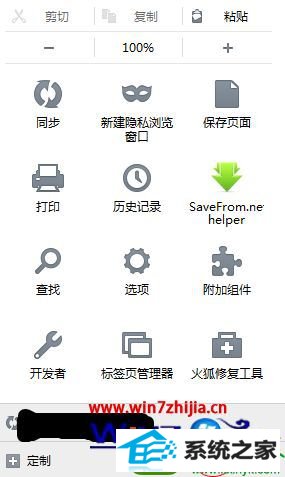

关于win10纯净版系统怎么查看火狐浏览器版本就给大家介绍到这边了,有需要的用户们可以采取上面的方法步骤来进行操作吧,更多精彩内容欢迎继续关注站!
联想装机助手 老毛桃xp系统下载 黑鲨装机大师 速骑士xp系统下载 萝卜菜装机管家 风雨木林官网 系统城重装系统 u大仙一键重装系统 win10装机大师 雨林风木win10系统下载 纯净版装机助手 大番茄win7系统下载 系统基地装机大师 秋叶装机助理 u启动win7系统下载 win10重装系统 风林火山装机助理 云帆一键重装系统 家庭版官网 系统基地xp系统下载